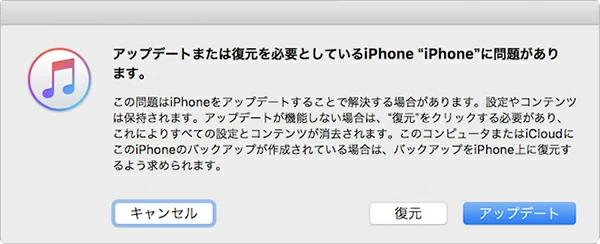- データ復旧
- iOS データリカバリ
- PC / Mac データリカバリ
- ディスク
- Blu-ray プレイヤー
- ファイル転送
- iPhone データ転送
- 修復 & ロック解除
- iOS システム修復
- iPhone ロック解除

AppGeekerの目標は、エンターテインメント、システムの修復、及びデータのより安全かつ効率的な管理など、ユーザーのニーズに合った最適なソリューションを提供することです。
iPhoneのパスコードを忘れましたか?心配しないでください、このガイドでは、不運な問題に遭遇した場合の対処法をお伝えします。ここでは、対処法を説明します。
iPhoneを安全に保つため、ロック画面に強力なパスコードを設定し、窃盗犯、詐欺師、犯罪者が携帯電話にアクセスし、中の重要なデータを盗むことができないようにします。
iPhoneのパスコードを忘れたらどうしますか?普段はFace IDやTouch IDで画面ロックを解除している場合、長い間デバイスを使用していない場合、最近別の複雑なパスワードに変更した場合などに起こりますよね。
おそらく、あなたはこの問題に遭遇するとは思ってもみなかったでしょう。しかし、今iPhoneのパスコードを忘れてしまったということは事実です。それでも、あまり心配しないでください、この記事ではあなたを助けるために4つの方法をご説明します。
クイックヒント:iPhone Unlockerは、iPhoneのパスコードを忘れたときにおすすめのソフトウェアです。iPhone Unlockerは、使用できなくなったiPhoneまたはiPadのロックを解除することができるほか、iCloudアクティベーションロックやスクリーンタイムパスコードなど、すべてのタイプのパスワードを解除することもできます。互換性が優れて、WindowsとMacのコンピュータ上できちんと動作します。iPhone Unlockerの使用方法はオプション3で説明します。
パスコードを思い出せず、間違ったパスコードを6回連続で入力すると、お使いのiPhoneは使用できなくなります。この問題を解決する唯一のオプションは、ロックされたiPhoneを消去することです。消去することによってiPhone内のすべてのコンテンツが削除されますが、iCloudやiTunesを使って定期的に携帯電話をバックアップしていれば、何も心配することはありません、そして、バックアップからデータを復元することで、すべてを正常に戻せます。
では、記事を読み続け、iPhoneパスワードを忘れたときの対処法を試してみましょう。
実は、間違ったパスコードを連続9回以上入力しなければ、Appleはパスコードを推測するチャンスをまだ与えてくれます。この間、携帯電話をすばやく開きたい場合は、iTunesから復元することができます。注意:このオプションは、コンピュータと同期している場合、および「iPhoneを探す」をオフにしている場合にのみ有効です。
ライトニングケーブルを使って、携帯とパソコンを接続します。次に、iTunes を起動します。iTunesが携帯を検出したら、iPhoneのアイコンをクリックします。
![]()
その後、左側のパネルで「概要」を選択します。そして、最新のバックアップがない場合は、「今すぐバックアップ」ボタンをクリックします。ヒント:バックアップファイルを保存するために、コンピュータに十分な容量があることを確認してください。
次に、「バックアップを復元」をクリックし、復元する最新のバックアップを選択し、「復元」を押して確認します。
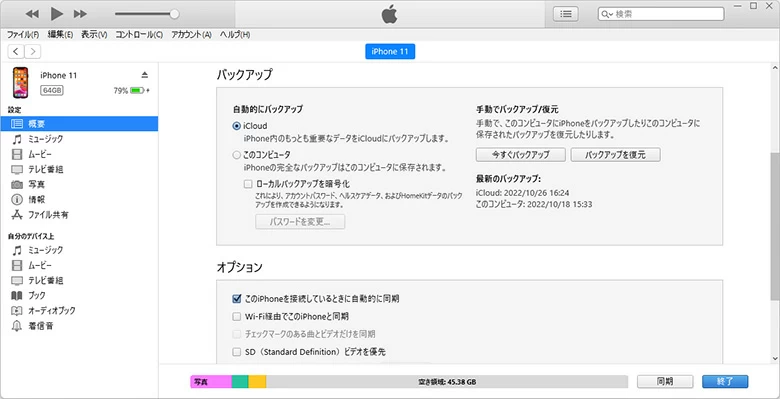
バックアップを暗号化した場合は、パスワードを入力してください。そして、iTunesはバックアップファイルの復元を開始します。終了すると、デバイスが再起動し、必要なデータや設定が復元されているかどうかを確認できます。ここまでで、iPhoneの設定とパスワードの再設定が完了します。
関連記事:iTunesを使わずに「使用できません」のiPhoneを工場出荷時設定にリセット
iPhoneのパスワードを忘れた場合、iCloudを使ってリセットすることも可能です。ただし、「iPhoneを探す」がオンになっている必要がありますので、ご注意ください。
ブラウザでiCloud.comを開き、Apple IDとパスワードでiCloudにログインします。このウィンドウに表示されるすべてのオプションの中から「iPhoneを探す」をクリックします。
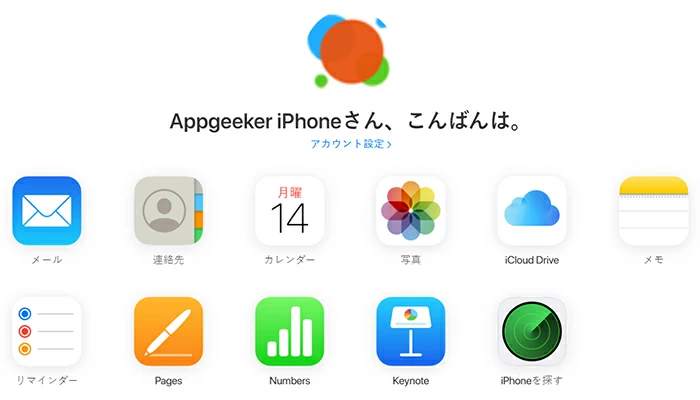
次に、新しいウィンドウの上部にある「すべてのデバイス」をクリックし、お使いのデバイスを探します。準備ができたら、「iPhoneを消去」をクリックします。すると、確認のメッセージが表示されますので、「消去」をクリックして次に進みます。
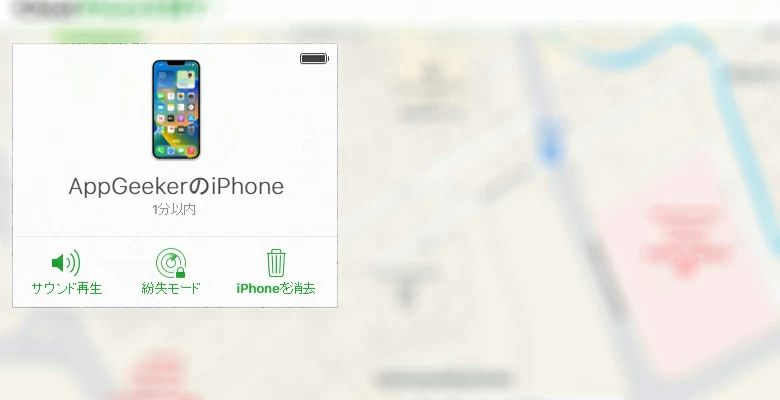
iPhoneの消去が完了すると、iPhoneが再起動し、設定を要求されます。指示に従い、設定を完了します。その後、iCloudバックアップからデバイスを復元することもできますし、新しいブランドのデバイスとしてiPhoneを設定することもできます。
iPhone Unlockerは、正しいパスワードを覚えていないためにiPhoneを使用できないときに、iPhoneを使用できるようにする機能があります。また、Apple IDのパスワードやスクリーンタイムのパスコードを覚えていない場合、このソフトは問題解決するのに役立ちます。さぁ、リラックスして、お使いのWindowsまたはMacにこの強力なソフトウェアをダウンロードしてください。
このツールを使ってiPhoneを工場出荷時の状態に戻すには、コンピュータ、USBケーブル、およびお使いのiPhoneが必要です。コンピュータをお持ちでない場合は、友人からコンピュータを借りるか、お近くのApple Storeにご相談ください。
ここでは、パスコードを忘れたときにiPhoneをリセットする方法について説明します。
1. お使いのiPhoneをコンピュータのUSBポートに接続し、ソフトウェアを起動します。メインインターフェイスに入ったら、「パスコード 解除」オプションをクリックしてください。

2. 次のステップでは、「スタート」ボタンをクリックします。ソフトウェアがデバイスをスキャンし、その情報をこのインターフェイスに表示します。エラーがなければ、「スタート」をクリックして続行します。
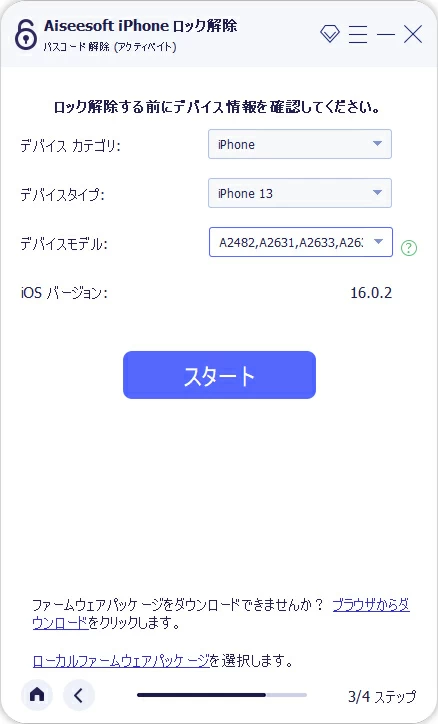
3. その後、ファームウェアパッケージのダウンロードが開始されます。数分お待ちください。
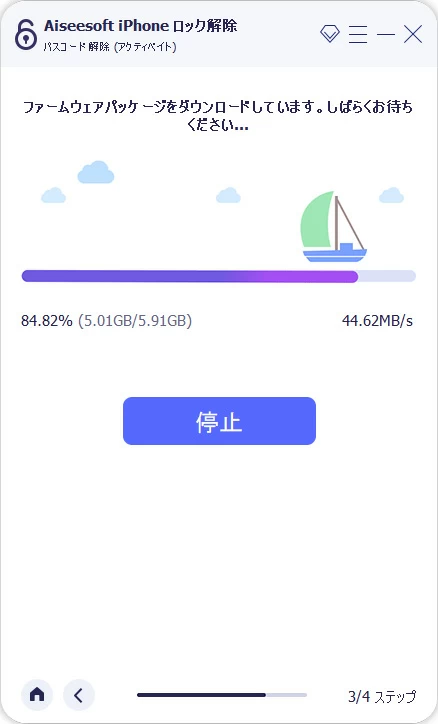
4. ファームウェアのダウンロードは完了したら。画面上のガイドに従って「0000」を入力し、「アンロック」ボタンを押します。最後のステップとして、ソフトウェアがお使いの使用できなくなったiPhoneを使用できるようにするのを待ちます。それが完了したら、iPhoneは消去され、その後、設定プロセスを完了する必要があります。
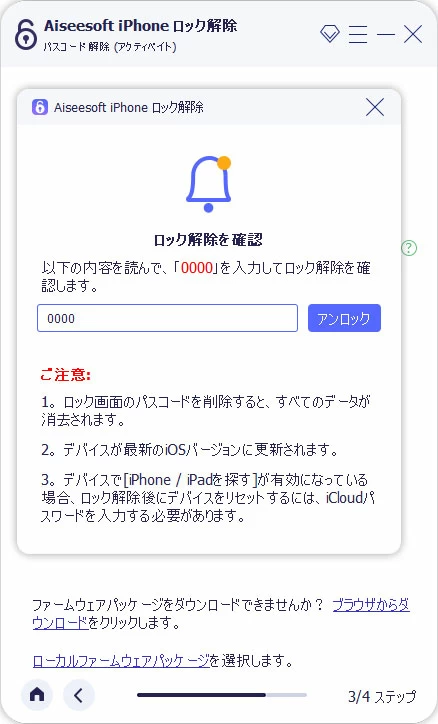
iPhone Unlockerは、iPhoneまたはiPadのパスワードを覚えていない場合、iPhone上の個人データをすべて消去してロックを解除します。
iPhoneが使用できなくなってiTunesに接続する必要がある場合、リカバリーモードにしてからiTunesで使用できるようにすることもできます。
まず、iPhoneをパソコンから外します。次に、電源オフのスライダーが表示されるまでサイドボタンを押します。スライダーをドラッグして電源を切ります。
iPhone 8、X、XS、11、12以上をお使いの場合はサイドボタンを押しながら、iPhone 7またはiPhone 7 Plusをお使いの場合は音量ダウンボタンを押しながら、iPhone 6、6 Plus以前をお使いの場合はホームボタンを押しながら、iPhoneとパソコンを接続してください。
リカバリーモードの画面が表示されたら、ボタンを離します。
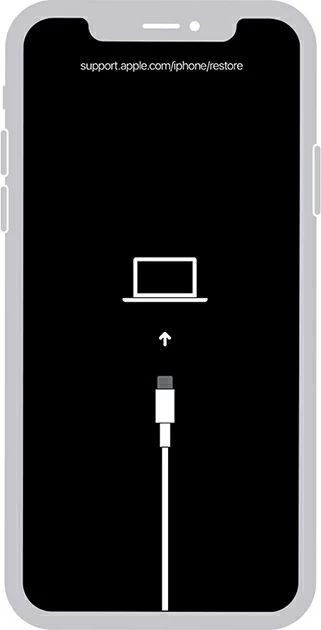
次に、iTunesを開きます。画面上の「復元」をクリックします。